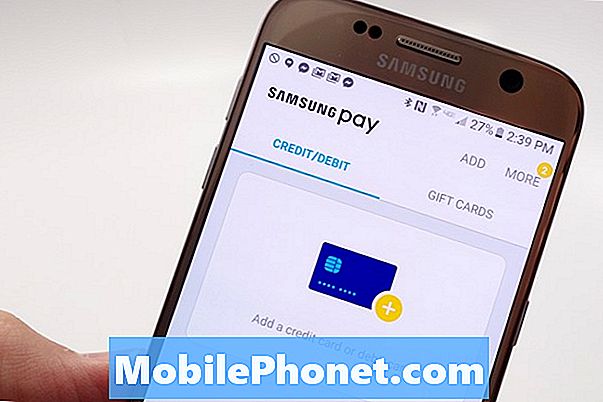Садржај
#Самсунг Галаки С6 Едге (# С6Едге) један је од моћних Андроид уређаја који су данас доступни на тржишту, али није без проблема и грешака. У ствари, примили смо доста жалби наших читалаца, које укључују поруку о грешци „Интернет је, нажалост, заустављен“.

Али пре него што пређемо на наше решавање проблема, ако имате других проблема са уређајем и тражите решење, посетите нашу страницу за решавање проблема јер смо већ решили стотине проблема откако смо почели да га подржавамо. Пронађите проблеме сличне вашем и користите решења и / или поступке за решавање проблема које смо предложили. Ако вам је потребна додатна помоћ, слободно нас контактирајте попуњавањем упитника за Андроид проблеме.
Решавање проблема са Галаки С6 Едге који се појављује грешка „Нажалост, Интернет је заустављен“
Сврха овог водича за решавање проблема је да знате о чему се ради у проблему, шта га узрокује и које су ствари које морате учинити да бисте га решили. Међутим, постоје ствари које су изван нашег дохвата, па заиста не можемо да гарантујемо да ће ваш проблем бити решен након што следите наш поступак за решавање проблема. Предлажемо само ствари које су сигурне и не погоршавају ствари, па за почетак ево шта треба да урадите ...
Корак 1: Обришите кеш и податке Интернет апликације
За овај број је боље да директно кренете у потрагу за дотичном апликацијом, на крају крајева, нећете ништа изгубити чак и ако је ресетујете, посебно ако сте синхронизовали уређај са налогом у облаку; можда су већ направљене резервне копије ваших обележивача, ако их има. Поступак у наставку ће ресетовати подразумевани веб прегледач и то је можда једина ствар коју морате учинити ...
- На било ком почетном екрану додирните Апликације.
- Додирните Подешавања.
- Померите до „АПЛИКАЦИЈЕ“, а затим додирните Менаџер апликација.
- Превуците удесно до екрана СВЕ.
- Дођите до и Интернет.
- Додирните Обриши кеш.
- Додирните дугме Обриши податке, а затим ОК.
Након овог, покушајте поново да покренете телефон и поново отворите апликацију да бисте видели да ли се грешка и даље појављује и ако је тако, пређите на следећи корак.
2. корак: Изолујте проблем покретањем телефона у сигурном режиму
Овај поступак ће вам дати увид у то да ли је проблем узрокован независном апликацијом или не. Ако јесте, онда би Интернет апликација требало да ради без искакања грешке док је у овом режиму и у том случају је потврђено да једна или неке ваше независне апликације имају неке везе са проблемом.
Због тога морате само да пронађете апликацију која узрокује проблем, а затим обришете кеш и податке као што сте то урадили у првом кораку са Интернет апликацијом, а ако то неће успети, деинсталирајте је. Тако започињете телефонирање у сигурном режиму ...
- Притисните и држите тастере за утишавање звука и напајање 20 до 30 секунди.
- Једном када видите Самсунг логотип, одмах отпустите тастер за напајање, али наставите да притискате тастер за утишавање звука.
- Телефон би требало да настави са подизањем система и од вас ће се затражити да откључате телефон као и обично.
- Да ли се телефон успешно покренуо у сигурном режиму, знаћете ако се у доњем левом углу екрана прикаже текст „Безбедни режим“.
Корак 3: Покушајте да избришете системске предмеморије јер су неке од њих можда оштећене
Ажурирања фирмвера, иако важна, имају тенденцију да оштете системске кеш меморије и податке. Када се те кеш меморије оштете, апликације се могу срушити и перформансе вашег уређаја могу да се погоршају, а телефон ће вам споро деловати или реаговати врло споро. Дакле, морате да избришете те кеш меморије тако да ће нови фирмвер створити нове који су у потпуности компатибилни са њим. Ево како…
- Искључите уређај.
- Притисните и држите истовремено следећа три дугмета: тастер за појачавање звука, тастер за почетну страницу и тастер за укључивање.
- Када телефон завибрира, отпустите тастер за напајање, али и даље притисните и држите тастер за појачавање и тастер за почетни тастер.
- Када се појави екран за опоравак система Андроид, отпустите тастере за појачавање и појачавање звука.
- Притисните тастер за смањење јачине звука да бисте истакли „обриши партицију кеша“.
- Притисните тастер за напајање да бисте изабрали.
- Када је партиција брисања кеша завршена, истакнуто је „Поново покрени систем сада“.
- Притисните тастер за напајање да бисте поново покренули уређај.
Након што се телефон успешно рестартује, покушајте поново да отворите апликацију и ако се грешка и даље приказује, немате много избора него да ресетујете телефон.
Корак 4: Извршите главно ресетовање да бисте телефон вратили на подразумеване поставке
Након прва 3 корака и проблем се и даље јавља, време је да размислите о ресетовању телефона. Међутим, пре него што то учините, постоји заобилазно решење. Разумем ако се колебате да ресетујете уређај с обзиром на чињеницу да је потребно време за израду резервних копија датотека и података, а такође је потребно и њихово враћање након ресетовања. Такође разумем да желите да ваш телефон савршено функционише, али ако вам смета, можете да користите други прегледач, попут Цхроме-а, или било шта што ће вам одговарати. Можете касније да ресетујете телефон ако желите.
Али ако се одлучите за то, прво направите сигурносну копију датотека и података, а затим следите ове кораке ...
- Искључите свој Самсунг Галаки С6 Едге.
- Притисните и држите тастере за појачавање звука, почетну типку и тастере за напајање заједно.
- Када се уређај укључи и прикаже „Повер он лого“, отпустите све тастере и на екрану ће се појавити икона Андроид.
- Сачекајте док се екран за опоравак Андроид не појави након око 30 секунди.
- Помоћу тастера за утишавање звука означите опцију „обриши податке / ресетовање на фабричка подешавања“ и притисните тастер за напајање да бисте је изабрали.
- Поново притисните дугме за смањивање све док се не истакне опција „Да - избриши све корисничке податке“, а затим притисните тастер за напајање да бисте је изабрали.
- Када се ресетовање заврши, означите „Поново покрени систем одмах“ и притисните тастер за напајање да бисте поново покренули телефон.
Надам се да вам овај водич за решавање проблема одговара.
ПОВЕЖИТЕ СЕ СА НАМА
Увек смо отворени за ваше проблеме, питања и сугестије, зато нас слободно контактирајте попуњавањем овог обрасца. Подржавамо сваки доступан Андроид уређај и озбиљни смо у ономе што радимо. Ово је бесплатна услуга коју нудимо и за њу вам нећемо наплатити ни липе. Али имајте на уму да свакодневно примамо стотине е-порука и да нам је немогуће одговорити на сваки појединачни. Али будите уверени да читамо сваку поруку коју примимо. За оне којима смо помогли, проширите вест тако што ћете наше постове делити са пријатељима или једноставно лајкати нашу Фацебоок и Гоогле+ страницу или нас пратити на Твиттеру.